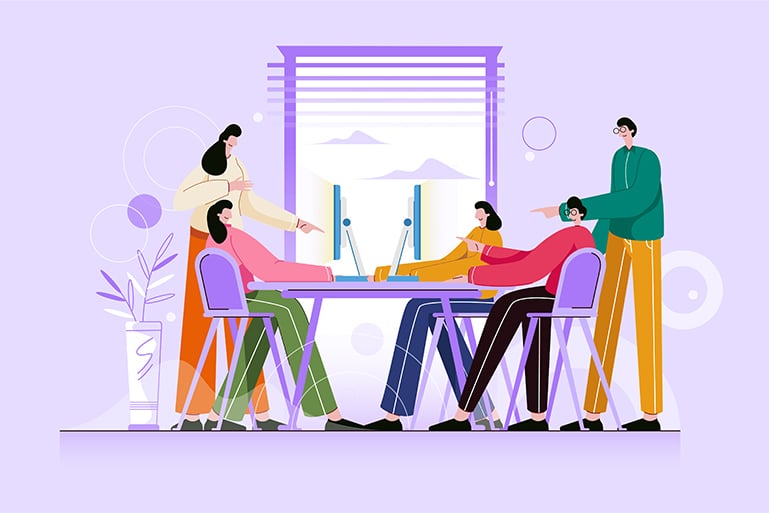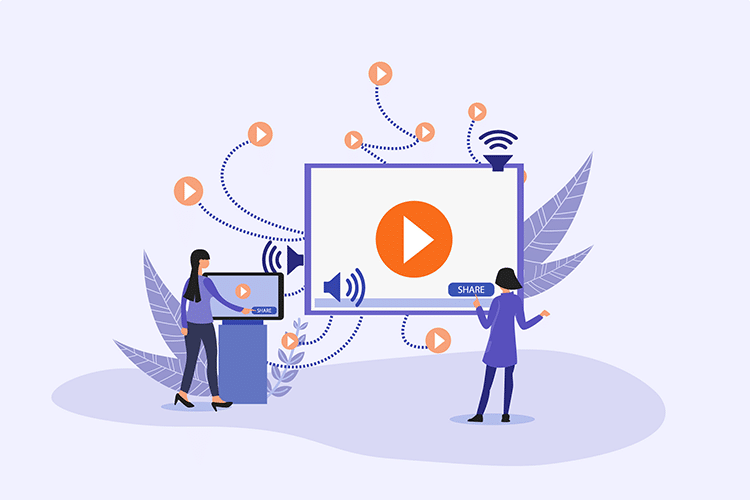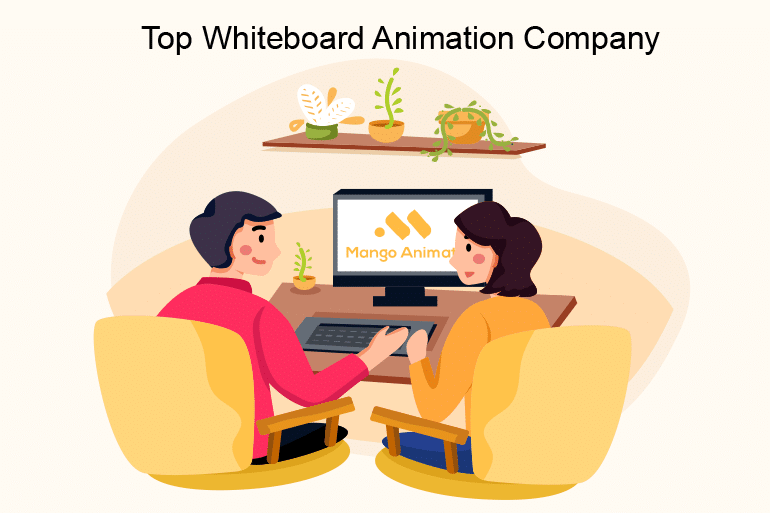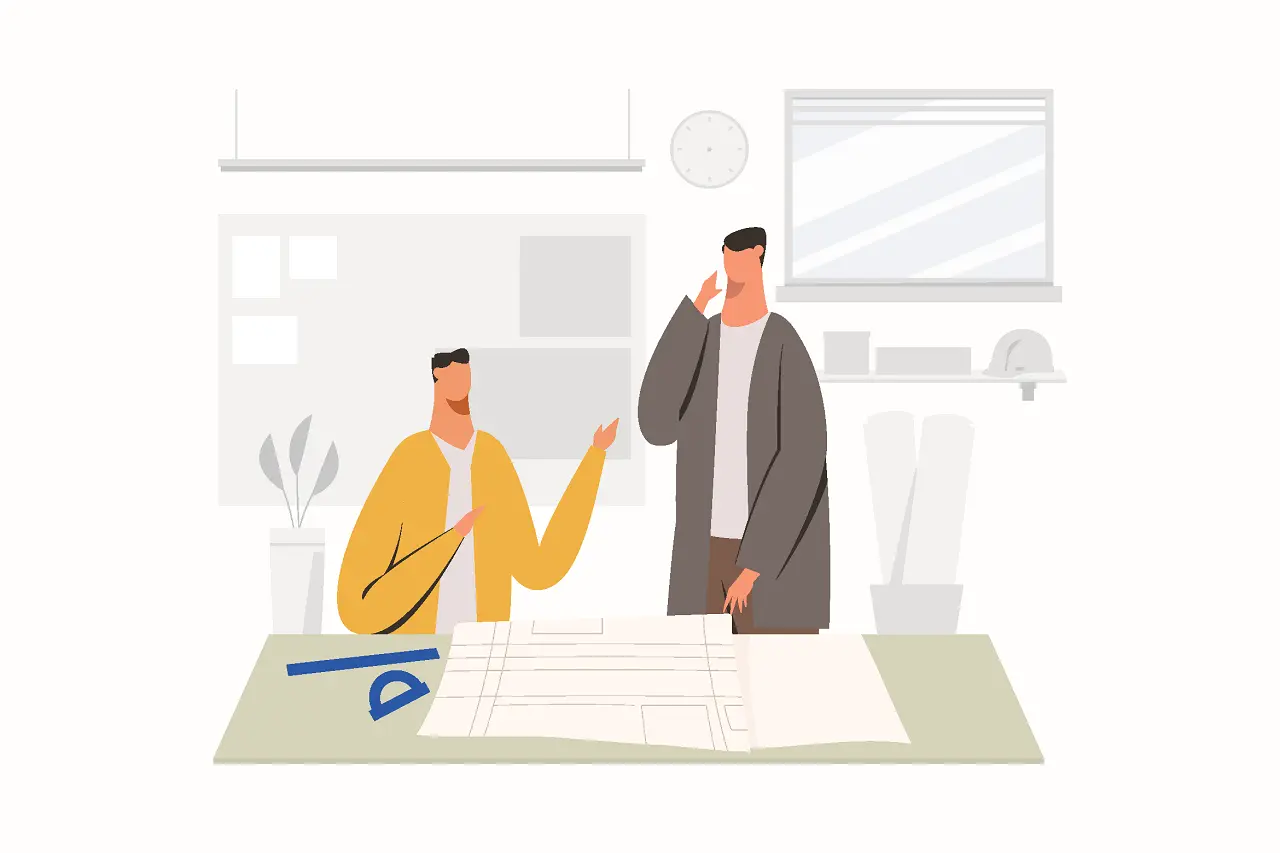هل أنت مهتم بالصور المتحركة النصية الموجودة الآن في كل مكان تقريبًا في الدائرة الاجتماعية؟ حسنًا ، تتفوق الصور المتحركة في تحسين كفاءة الاتصال وترفيه الناس. يمكنك تنزيل عدد كبير من الصور المتحركة النصية الموجودة عبر الإنترنت. لكنني أراهن أنه يوجد في بعض الأحيان وقت تريد فيه إنشاء ملف GIF نصي فريد خاص بك. إذن كيف تحويل النص إلى نص gif؟ أول شيء يجب عليك فعله هو بالتأكيد العثور على أداة يمكنها تحويل النص إلى صور متحركة ؛ في هذه الحالة ، يجب أن نستخدم مولدات النص. مولدات النص عبارة عن برامج ، أو على سبيل المثال ، أدوات يمكنها تحويل النص إلى نص gif. يعد Mango Animate Text Video Maker أحد أكثر برامج إنشاء النصوص روعة ، لذا كيفية استخدام منشئ النصوص الأكثر روعة لإنشاء صورة gif نصية ، إليك الإجراءات.
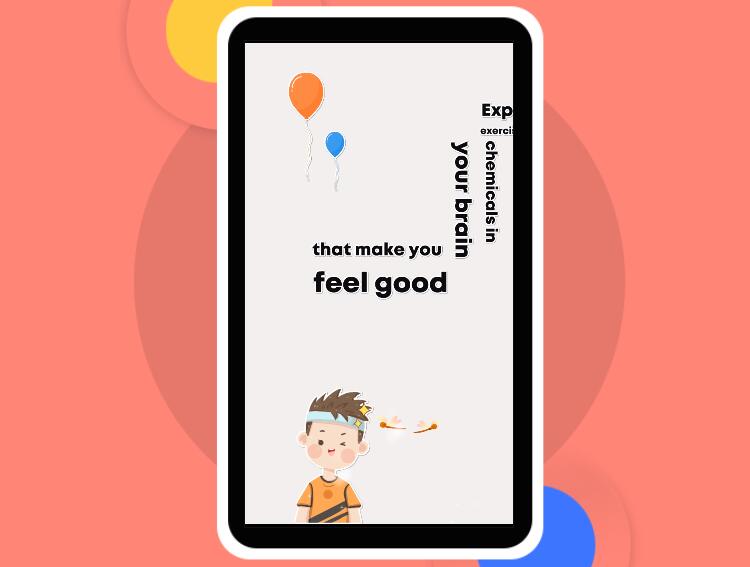
الخطوة 1: استعد
قبل إنشاء صورة gif نصية ، قم بتجهيز النص والبرنامج. قم بتنزيل البرنامج من الموقع الرسمي. قم بتحرير النص قبل الإدخال إلى البرنامج.
الخطوة 2: استيراد
احصل على ال منشئ النص تعمل. انقر فوق جديد لإنشاء مشروع جديد. ثم في واجهة المشروع ، انسخ النص والصقه في محرر النصوص. يوفر محرر النصوص أنماط نصية وفيرة للاستخدامات للاستفادة منها. على سبيل المثال ، يمكن للمستخدمين تغيير لون النص ونمط الخط. يمكن إضافة ظل النص أثناء هذا الإجراء.
Step3: تحريك
عندما يتم استيراد النص إلى منشئ النص ، فقد حان الوقت لتحريك النص وتطويبه. يوفر منشئ النصوص مجموعة واسعة من تأثيرات الرسوم المتحركة ذات المظهر الاحترافي ومكتبة مخزون مضمنة من الصور ومقاطع الفيديو والمسارات الصوتية لمرافقة النص الخاص بك. يمكنك استخدام صورة أو مقطع فيديو أو لون عادي كخلفية. يمكن تحريك النص بعدة طرق باستخدام تأثيرات الحركة وأنماط الانتقال المختلفة. انقر فوق النص ، سيظهر مربع خيار الرسوم المتحركة للنص في الإطار العلوي الأيمن ؛ اختر تأثيرًا مناسبًا لكل جملة جعل الفيديو النصي اكثر روعة.
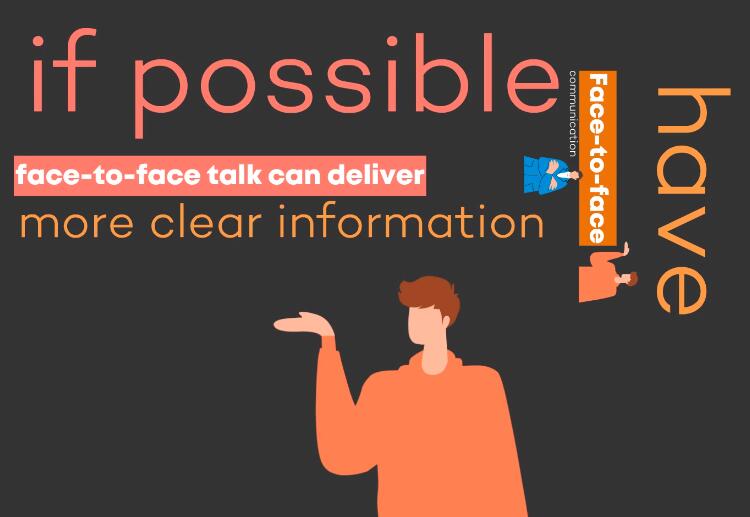
وفقًا لطول النص ، اسحب مربع النص في المخطط الزمني لضبط المدة الزمنية للنص. ضع في اعتبارك أنه يجب عليك تخصيص وقت كافٍ للجمهور لفهم النص gif بشكل كامل. لجعل صورة gif أكثر روعة ، يمكنك تحديد بعض الرموز من مكتبة الرموز. انقر للإضافة في المكان المناسب للجملة. يمكن أن يساعد في تجميل الصورة المتحركة أو الفيديو. هناك مؤثرات خاصة في البرنامج يمكن أن تساعد في إنشاء صورة gif أكثر تميزًا.
Step4: الإخراج
عندما يرضيك البرنامج الذي تقوم بإنشائه ، يمكنك النقر فوق تصدير لإخراج البرنامج. في الإطار المنبثق ، اختر تنسيق الإخراج. يوفر منشئ النص أنواعًا مختلفة من التنسيقات لتختار منها ، مثل gif و mp4 والفيديو وغيرها. انقر فوق gif ثم قم بإخراجها. عليك فقط أن تنتظر دقيقة لمقابلة صورك المتحركة الرائعة. شاركها مع الأصدقاء على وسائل التواصل الاجتماعي واستمتع بتحقيق الإبداع.
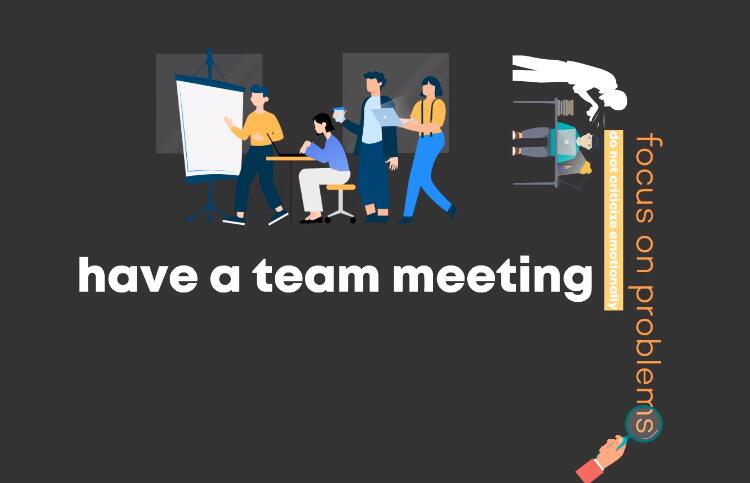
شيء صغير
تعد مولدات النص مفيدة لإنشاء صور متحركة ممتازة ومذهلة. قم بإعداد منشئ النص والنص ، واستورد النص إلى البرنامج ، وقم بتحريك البرنامج وزينه ، وأخيراً أخرج ملف gif النصي. من السهل جدًا إنشاء صورة gif فريدة وممتازة باستخدام أكثر منشئ نصوص روعة.